Существует много программ для просмотра онлайн мультимедийного контента. Одна из популярных – ForkPlayer. Его можно использовать на телевизорах разных производителей, однако инсталляция и настройка может показаться делом непростым, особенно для новичка. В этой статье мы расскажем, как установить ForkPlayer для LG со Smart TV разными способами.
Возможности приложения
ForkPlayer – это браузер для просмотра мультимедийного контента на телевизоре. Он адаптирован для управления с кнопочного пульта, не требует значительных аппаратных ресурсов, понятен и прост в использовании. ForkPlayer включает в себя ссылки на медиаконтент в интернете. С его помощью можно просматривать фильмы, ТВ-передачи, IPTV-каналы, слушать музыку и онлайн-радио.

В обзорах пишут, что популярность приложения связана с его универсальностью, гибкой настройкой и быстрой работой. Но главное в другом. Пользователи не любят платить за контент и хотят смотреть онлайн-каналы без рекламы. ForkPlayer предлагает и то, и другое.
В первую очередь, это бесплатный доступ к новинкам кинопроката и сервисам с платной подпиской. Реклама в приложении есть, но её очень немного. При запуске воспроизведения придётся посмотреть один рекламный ролик, который можно отключить черед 8 секунд.
Владельцы контента такой подход, мягко говоря, не одобряют. Поэтому ForkPlayer вы не найдёте ни в одном официальном магазине приложений – ни в Samsung Apps, ни в LG Content Store, ни в Goggle Play Market.
Для установки браузера на телевизор придётся шаманить с настройками и выискивать обходные пути. Но на самом деле в этом нет ничего сложного: все способы инсталляции ForkPlayer для телевизора LG подробно описаны и могут быть воплощены в жизнь любым пользователем.
Как открыть на телевизоре LG
В магазине приложений LG нет Форкплеера. Но есть пять проверенных способов запустить его на телевизоре LG. Я рекомендую использовать первые два – через браузер или Media Station X. Оба они просты, не нужно ковыряться в настройках и применять дополнительные устройства. Остальные способы сложней. К ним стоит прибегнуть, если по какой-то причине два первых не подходят.
Через браузер
Открываем стандартный браузер на вашем Smart TV. В адресной строке впишите один из этих вариантов: operatv.obovse.ru/2.5, smart.obovse.ru или obovse.ru/forkplayer2.5/index.html Этот сайт – мини-маркет приложений ForkStore. В нём вы найдёте несколько программ для воспроизведения онлайн контента.
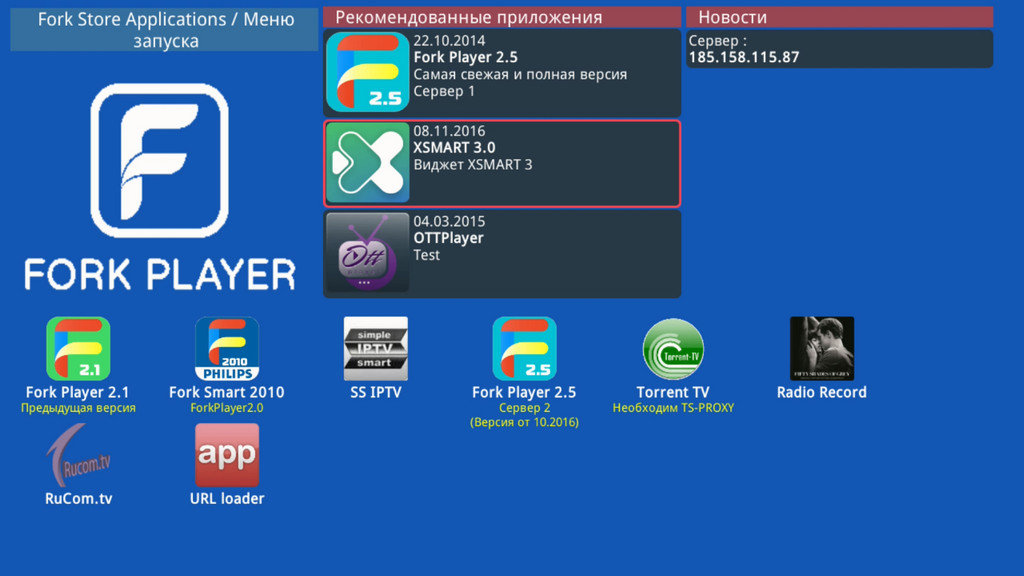
Выберите ForkPlayer и установите его на свой телевизор. Удобство такого способа – он быстрый, не требует менять настройки и подходит для любого телеприёмника Смарт ТВ.
Через Media Station X
Второй способ тоже не сложен, но требует предварительной установки ещё одного приложения – Media Station X (MSX). Эта программа является оболочкой, в которую упакованы десятки других программ. Их можно запускать прямо в MSX, не устанавливая на телевизор.
Если у вас телевизор с WebOS, откройте магазин приложений и найдите там Media Station X. Установите программу. Для старых LG Smart TV с операционной системой NetCast этот способ не подойдёт. Программу нужно скачать с сайта разработчика по этой ссылке. Затем распаковать содержимое на флешку и подключить её к USB-порту.
Откройте приложение и нажмите плитку Start Parameter, а затем Setup. В качестве источника контента впишите при настройке msxplayer.ru. ForkPlayer появится в списке приложений.
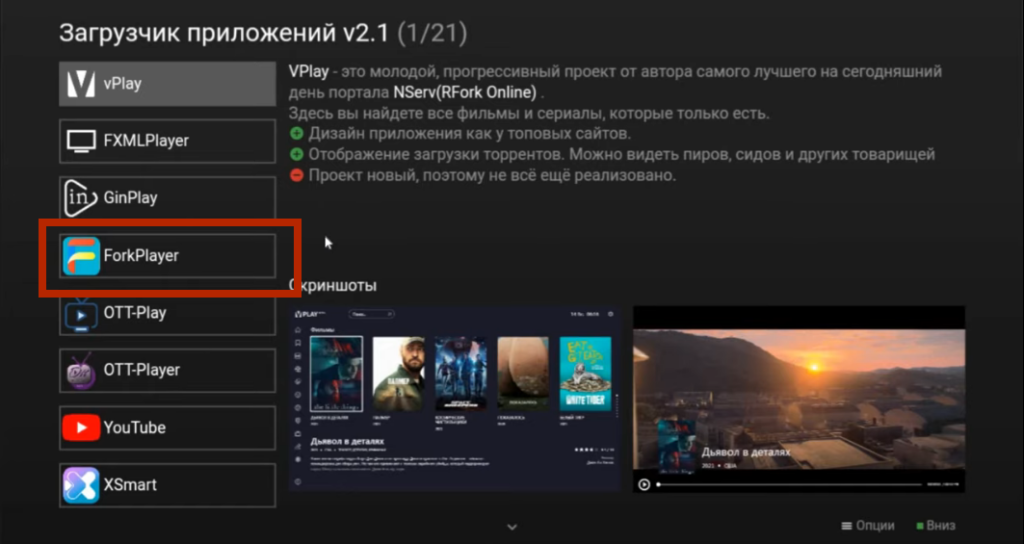
Запускайте его прямо из Media Station X LG Smart TV и пользуйтесь.
Этот способ установки Форк плеера для LG посложней, он требует вручную изменить сетевые настройки телевизора. Также потребуется программа-донор, которую мы подменим Форком. Способ подойдёт для любой модели телевизора LG с WebOs или NetCast.
Суть его в следующем. Мы устанавливаем на телевизор программу из актуального списка. Его можно найти в интернете. Затем меняем в настройках адрес DNS сервера на тот, который соответствует этой программе. Открываем программу. Вместо неё запускается ForkPlayer.
Вот некоторые приложения, которые могут выступать донорами:
- Megogo, Tvigle – DNS 46.36.222.114
- Accu Weather – DNS 85.17.30.89 или 46.36.218.194
- Боевики и детективы — 85.17.30.89
В интернете можно найти другие актуальные DNS адреса. Для установки программ в настройках Смарт ТВ выставьте страну Россия или Украина.
Устанавливаем любое из выбранных приложений из магазина. Затем войдите в меню телевизора, откройте настройки и перейдите в пункт «Сеть» — «Подключение к сети Wi-Fi». Если подключаетесь к интернету по кабелю, тогда вместо Wi-Fi нажимайте «Проводное подключение (Ethernet)». Войдите в расширенные настройки.
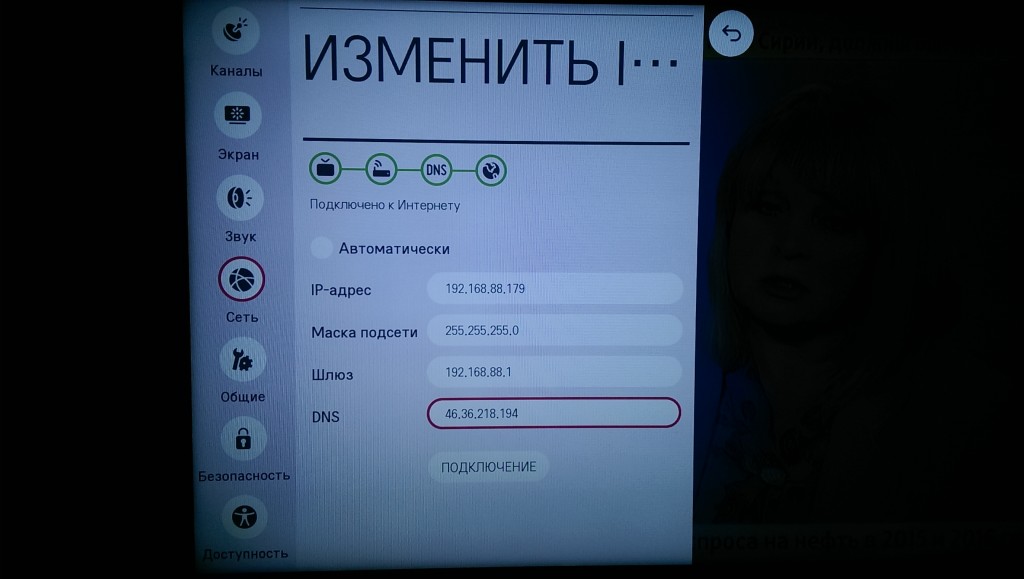
Скорее всего, IP-адреса у вас в сети раздаются роутером. Для изменения DNS снимите галочку с пункта «Автоматически». Все поля станут доступными для редактирования. IP адрес и Маску подсети не трогайте. У вас эти поля останутся пустыми. А DNS пропишите тот, который соответствует выбранной программе. Если устанавливали Accu Weather, то указываем 46.36.218.194. Теперь нажимаем кнопку «Подключение» для применения настроек.
Закрываем меню и запускаем приложение-донор. Сначала появится его родной логотип, а потом заставка ForkPlayer и откроется браузер.
Если вы настроили программу через ДНС по инструкции, но ForkPlayer не запускается, попробуйте выполнить такие действия. Войдите в настройки домашнего Wi-Fi роутера и пропишите для подключения к интернету тот же DNS, что и на телевизоре. Если на маршрутизаторе есть Яндекс.DNS, отключите его.
Через IDE разработчика
Самый замороченный способ. Не вижу смысла его использовать, если нормально работают остальные. Его единственное преимущество – ForkPlayer полноценно добавляется на телевизор. Но для этого понадобится компьютер и возня с дополнительным софтом.
- Перед установкой ForkPlayer на LG создаём аккаунт разработчика на сайте по ссылке. Страну указываем США, поскольку в РФ из-за законодательных ограничений аккаунты блокируются.
- Установите на компьютер Java и последнюю версию WebOS TV SDK. Ее нужно загрузить отсюда. Если увидите сообщение об ошибке, ставьте ещё эту прогу.
- Телевизор и компьютер должны быть подключены к общей сети. По кабелю или Wi-Fi значения не имеет. Из магазина приложений LG на телевизоре установите Developers mode и войдите в программу с учётными данными, с которыми вы регистрировались на сайте. Включите Dev Mode Status и Key Server.
- На компьютер запускаем приложение webOS TV IDE. Открываем Target configuration и жмём New connection. В поле Device Type указываем LG Smart TV, в качестве IP пишем адрес из приложения Developers mode. Теперь правой кнопкой мыши кликаем на добавленное устройство и в выпадающем меню жмём Generate Key. Вводим в поле Passphrase значение из приложения Developers mode. Снова правая кнопка мыши и на этот раз нажимаем Connect.
- Качаем на компьютер ForkPlayer отсюда. В меню webOS TV IDE жмём Install IPK. Приложение добавится на телевизор. Теперь можно настроить ForkPlayer и пользоваться программой.
Чтобы оно не исчезло через некоторое время, аккаунт разработчика нужно продлевать на сайте.
С USB-накопителя
Это способ установить ForkPlayer на старые модели LG. На Смарт ТВ новее 2018 года работать не будет. Способ простой, но имеет одно неудобство – программа не загружается в память ТВ, а работает с флешки. Поэтому накопитель должен быть вставлен в USB-порт, если вы хотите запустить ForkPlayer.
Скачайте архив с файлами. Это версия 2.57. Распакуйте ее в корень USB-флеш-накопителя. Она обязательно должна быть отформатирована в FAT 32, иначе телевизор её не распознает. Вставьте флешку в USB-порт. Используйте верхний разъём, потому что иначе на некоторых моделях ТВ программа не запустится. Больше делать ничего не нужно. Если у вас WebOS, значок ForkPlayer появится в нижней части экрана. В NetCast ищите программу в разделе «Мои приложения».
https://youtu.be/e2-aagh4kOo
Базовая настройка
Теперь разберёмся, как настроить программу. Запустите ForkPlayer и на пульте ТВ нажмите красную кнопку с точкой внизу. Откроется меню настроек. Для перемещения по нему нажимайте стрелки на пульте вперёд и назад, а для выбора параметров влево-вправо и кнопку ОК.
Установите русский язык интерфейса. Далее укажите страну и часовой пояс. Выставьте качество изображения, выберите видеоплеер, настройте внешний вид интерфейса, при необходимости установите родительский контроль. Контент для взрослых по умолчанию отключен. Активируется кодом 0000.
Как добавить плейлисты
В программе по умолчанию уже присутствует доступный контент. Но вы можете добавить любые внешние плейлисты. В адресной строке программы введите ссылку на плейлист. Обязательно в начале нужно поставить http://, иначе контент грузиться не будет.
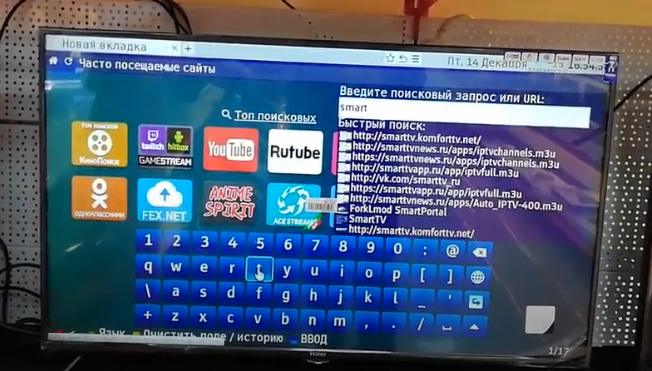
Нажмите на экранной клавиатуре ОК. Чтобы добавить плейлист на главную страницу, нажмите звёздочку вверху экрана и выберите «Добавить в стартовое меню».

При запуске программы добавленный вами контент будет отображаться на стартовой странице.
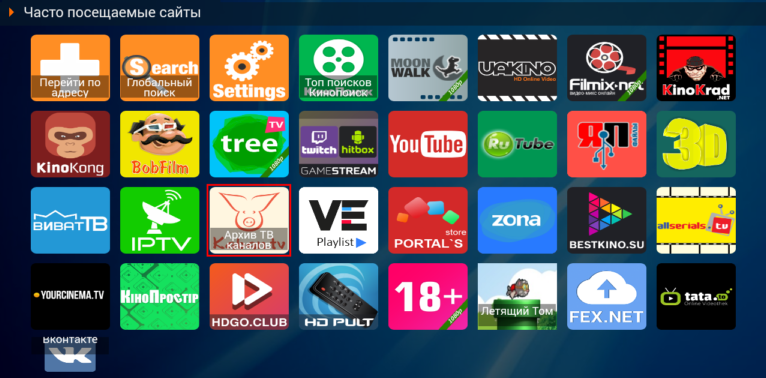
Проблемы и решения
Все плейлисты не проигрываются. Если не запускается ни один плейлист, скорее всего, ДНС сервер, который вы указали в настройках, заблокирован провайдером. Периодически это происходит, поэтому приходится подбирать новый адрес сервера. Актуальные DNS для ForkPlayer на LG нужно искать в интернете. Либо запустите ForkPlayer с помощью Media Station X. В этом случае проблема с DNS не возникает.
Отдельные плейлисты не проигрываются. Если вы добавили новый плейлист, а он не проигрывается, возможно, у вас нерабочая ссылка. Проверьте её работоспособность в другой программе.
Если плейлист работал, а потом перестал, скорее всего, он заблокирован. ForkPlayer использует нелицензионный контент, который отслеживается владельцами и удаляется с серверов. Поэтому рано или поздно плейлисты перестают воспроизводиться. Ищите новые работоспособные ссылки.
Бывает, что видео не воспроизводится из-за проблем с кодеками или проигрыватель выбран неправильно. Попробуйте поменять тип плеера в настройках.
Изменился MAC-адрес. Меняется МАС-адрес и аккаунт не синхронизируется с сервером. Вернуть старый МАС можно только в том случае, если он сохранён в личном кабинете.
Войдите в кабинет и напротив старого МАС-адреса нажмите «Отвязать». Вместо него введите новый МАС из настроек ForkPlayer. В настройках откройте «Мои уведомления» и подтвердите смену адреса на старый. Перезапустите программу.








